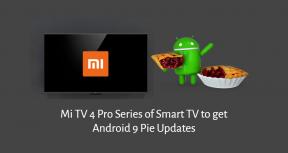كيفية إصلاح "تعطل برنامج تشغيل الفيديو وإعادة تعيينه" على Fortnite
ألعاب / / August 05, 2021
هل أنت هي لعبة الكترونية هل يوجد لاعب على الإنترنت في Battle Royale للكمبيوتر الشخصي بواسطة Epic Games وتواجه خطأ غير متوقع أثناء إطلاق اللعبة؟ إذا كانت الإجابة بنعم ، فأنت لست وحدك. هناك الكثير من مستخدمي الكمبيوتر الذين أبلغوا مؤخرًا عن تلقيهم لخطأ مثل "تعطل برنامج تشغيل الفيديو وتمت إعادة تعيينه" تأكد من أن برامج تشغيل الفيديو الخاصة بك محدثة. الخروج... من لعبة Fortnite أثناء بدء التشغيل. لذلك ، إذا كنت أحدهم أيضًا ، فيمكنك الاطلاع على خطوات تحرّي الخلل وإصلاحه أدناه لإصلاحها.
على الرغم من أن الخطأ يشير إلى وجود بعض المشكلات في برنامج تشغيل الرسومات الخاص بك ، إلا أن هذا ليس هو الحال في الغالب. حتى بعد تحديث برنامج تشغيل الرسومات أو إعادة تثبيته لن يكون مفيدًا لمعظم المستخدمين. إذن ، ما هو السبب الحقيقي؟ تحدث هذه المشكلة بالذات فقط لمستخدمي أجهزة الكمبيوتر التي تعمل بنظام Windows وتتعلق بـ DirectX بالمناسبة.

كيفية إصلاح "أعطال برنامج تشغيل الفيديو وإعادة تعيينه" على Fortnite
قبل شهرين ، أ مستخدم يوتيوب quackz قام بتحميل مقطع فيديو حول هذا الخطأ والحل البديل أيضًا. لذلك ، هنا في هذا الدليل ، سنشارك هذه الخطوات أدناه التي يمكنك اتباعها بشكل صحيح لإصلاح المشكلة.
- أولاً ، اضغط على مفتاحي Windows + R لفتح مربع الحوار "Run".
- هنا ، ستحتاج إلى كتابة٪ localappdata٪ والضغط على Enter. (يمكنك أيضًا نسخ / لصق النص)
- سيتم فتح موقع Local AppData الموجود ضمن قسم المالك.
- ابحث وانقر نقرًا مزدوجًا فوق "FortniteGame" من القائمة.
- بعد ذلك ، انقر نقرًا مزدوجًا فوق المجلد "Saved"> انقر نقرًا مزدوجًا فوق مجلد "Config".
- ثم انقر نقرًا مزدوجًا فوق مجلد "Windows Client".
الآن ، سيتعين عليك النقر بزر الماوس الأيمن فوق ملف "GameUserSettings.ini". - حدد "خصائص"> قم بإلغاء تحديد مربع "للقراءة فقط" وانقر على "تطبيق".
- افتح ملف "GameUserSettings.ini" بالنقر المزدوج عليه.
- بعد ذلك ، قم بالتمرير لأسفل إلى الجزء السفلي من محتوى النص وستجد "[D3DRHIPreference]".
- هنا سوف تحتاج إلى استبدال القيمة "True" بـ خاطئة بكتابته في سطر [D3DRHIPreference].
- بمجرد الانتهاء من ذلك ، انقر فوق خيار ملف من الزاوية العلوية اليسرى واضغط على حفظ.
- ثم انقر بزر الماوس الأيمن فوق ملف "GameUserSettings.ini" مرة أخرى وانتقل إلى "خصائص".
- حدد مربع الاختيار "للقراءة فقط" واضغط على "تطبيق".
- انت انتهيت.
هذا كل ما في الأمر يا رفاق. نأمل أن يكون هذا الدليل مفيدًا لك. إذا كنت تريد المزيد من المساعدة أو أي استفسارات ، فيمكنك التعليق أدناه.
يحب Subodh كتابة المحتوى سواء كان متعلقًا بالتكنولوجيا أو غير ذلك. بعد الكتابة على مدونة التكنولوجيا لمدة عام ، أصبح شغوفًا بها. يحب اللعب والاستماع إلى الموسيقى. بصرف النظر عن التدوين ، فهو يتسبب في إدمان أجهزة كمبيوتر الألعاب وتسريبات الهواتف الذكية.